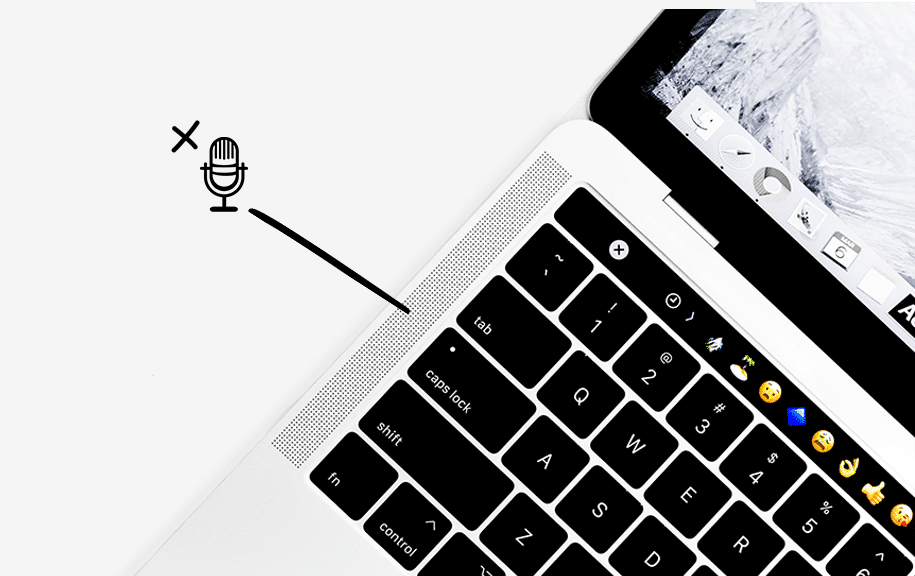391
Możesz aktywować wewnętrzny mikrofon na komputerze Mac bezpośrednio poprzez ustawienia systemowe. Umożliwia to aplikacjom dostęp do mikrofonu
Mac: Jak aktywować wewnętrzny mikrofon
Mikrofon wewnętrzny na komputerach Mac znajduje się w górnej części ekranu lub w lewym obszarze głośnika, w zależności od modelu. Zwykle jest on aktywowany automatycznie, gdy tylko jest potrzebny, na przykład podczas wideokonferencji. Jeśli to nie zadziała, musisz aktywować go samodzielnie:
- Aby to zrobić, przejdź do ustawień systemu Mac. Można je znaleźć w menu komputera Mac lub w stacji dokującej, po symbolu koła zębatego.
- Przejdź do zakładki Prywatność i bezpieczeństwo. W tej zakładce wybierz opcję Mikrofon.
- Zostanie wyświetlona lista wszystkich programów, których można używać z mikrofonem. Zezwól na dostęp do wybranych aplikacji lub wszystkich aplikacji, aby aktywować mikrofon.
Nie można aktywować wewnętrznego mikrofonu Mac: Rozwiązywanie problemów
Jeśli mikrofon nie aktywuje się automatycznie, pomocne mogą być poniższe rozwiązania:
- Otwórz ponownie ustawienia systemowe i poszukaj karty Wejście w menu Dźwięk. Następnie wybierz mikrofon wewnętrzny
- Sprawdź, czy głośność wejściowa jest wystarczająco wysoka. W tym celu wystarczy przesunąć pokrętło regulacji głośności. W większości przypadków to rozwiązanie jest wystarczające.
- Często aktualizacja Maca jest konieczna, aby wszystkie urządzenia działały poprawnie. Zajmij się tym i spróbuj ponownie.
- Uwaga: Jeśli problemu nie można rozwiązać, błąd prawdopodobnie występuje w oprogramowaniu używanym do uzyskania dostępu do mikrofonu. Zaktualizuj odpowiedni program do najnowszej wersji i sprawdź odpowiednie ustawienia narzędzia.